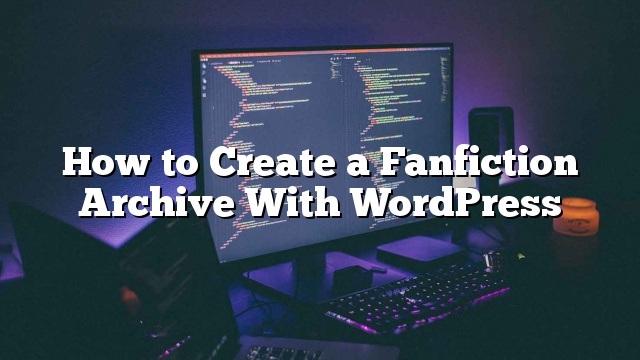Você gosta de escrever fanfiction? Enquanto você pode adicionar sua fanfiction como postagens normais, torna-se difícil organizá-las e apresentá-las em seu site. Neste artigo, mostraremos como criar um arquivo de fanfiction com o WordPress.
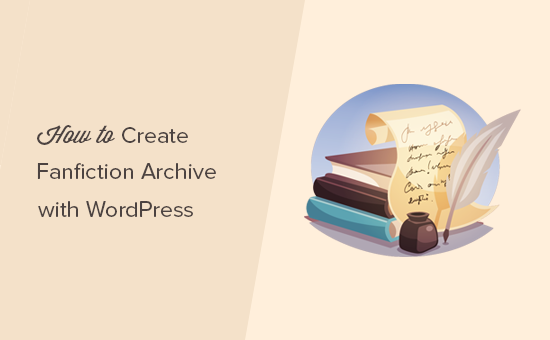
Por que criar um arquivo Fanfiction em vez de posts?
O WordPress vem com dois tipos de conteúdo comumente usados como posts e páginas. Embora esses tipos de conteúdo sejam suficientes para a maioria das pessoas, não lhe dá tudo o que você pode precisar ao redigir fanfiction.
Por exemplo, você pode querer manter sua fanficção separada do seu blog principal, ou você pode querer adicionar colaboradores para participar das atividades de escrita. Você pode até querer trabalhar em vários livros ou gêneros ao mesmo tempo.
É aí que você precisa usar tipos de postagem personalizados e taxonomias para criar um arquivo de fanfiction perfeito, que é fácil para seu público navegar.
Vamos dar uma olhada em como criar um arquivo de fanfiction no WordPress sem qualquer codificação ou habilidades de programação do WordPress.
Criando Fanfiction no WordPress
A primeira coisa que você precisa fazer é instalar e ativar o plugin WriteShare. Para mais detalhes
Após a ativação, você precisa visitar WriteShare »Configurações página para configurar as configurações do plugin.
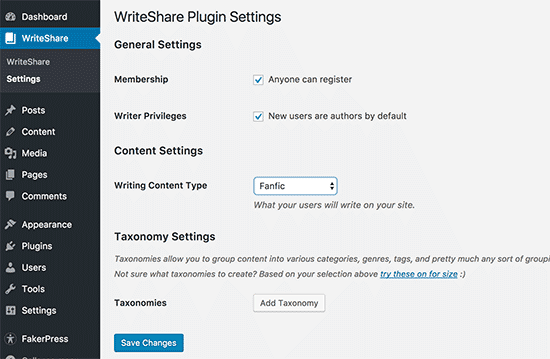
Na página de configurações, você pode permitir que os usuários se inscrevam no seu site para escrever fanfiction ou qualquer outro conteúdo. Em seguida, você precisa verificar a caixa de seleção “Writers privilegios” para criar esses autores de usuários.
Se você não quiser permitir que os usuários se cadastram e escrevam conteúdo, ou você deseja adicionar manualmente os usuários que você confia, então certifique-se de que ambas as opções estão desmarcadas.
Em seguida, você precisa selecionar Fanfic ao lado da opção de tipo ‘Escrever conteúdo’. O plugin também permite que você crie outros tipos de conteúdo como acadêmicos, poemas, escrita criativa, ensaios, receitas, sonhos e muito mais.
Agora, você alcançará a seção de taxonomia das configurações do plugin. No WordPress, as taxonomias permitem agrupar diferentes tipos de conteúdo. Por exemplo, categorias e tags são duas taxonomias padrão disponíveis quando você está escrevendo posts no blog.
Uma vez que você está criando um novo tipo de conteúdo, você precisará de novas taxonomias personalizadas para organizar de forma eficiente itens que você economiza como fanfiction.
Clique no link ‘Experimente estes para tamanho’ e o plugin criará automaticamente taxonomias com base no tipo de conteúdo que você selecionou acima.
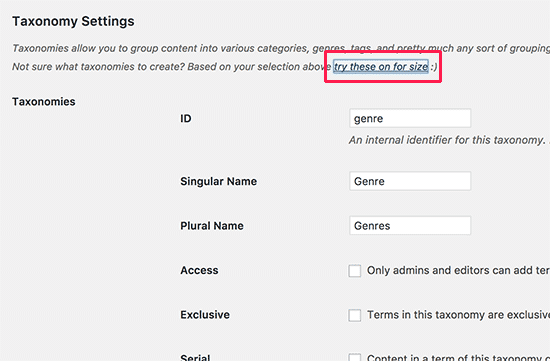
Para fanfiction, criará taxonomias de gênero, livro e capítulo. Você pode excluir qualquer um destes ou criar o seu próprio, clicando no botão Adicionar Taxonomia.
Não esqueça de clicar no botão Salvar alterações para armazenar suas configurações.
Escrevendo Fanfiction no WordPress com WriteShare
Agora que você configurou o plugin, notará o novo item de menu denominado ‘Fanfic’ em sua barra lateral. Para adicionar um novo item Fanfic, você precisa visitar Fanfic »Adicionar novo página.
Você verá uma página semelhante às telas de edição de publicação e página no WordPress.
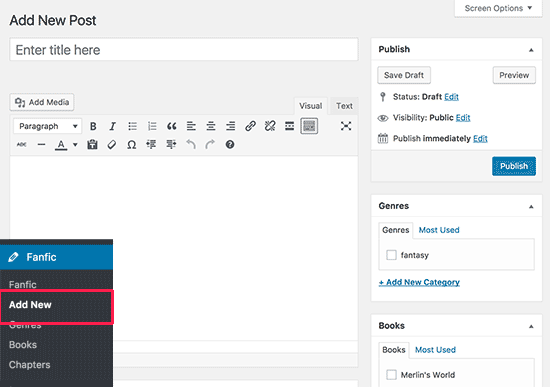
Aqui você pode escrever fanfiction como se você escrevesse qualquer outra postagem ou página do WordPress. Você pode adicionar gênero, livro ou capítulo. Depois de terminar, você pode salvá-lo ou publicá-lo.
Exibindo Fanfiction em seu site
Depois de adicionar alguns itens de fanfiction, você não poderá vê-los em seu site ao vivo. Isso porque os temas do WordPress são principalmente configurados para mostrar posts e páginas fora da caixa, mas não tipos de postagem personalizados.
Para corrigir isso, você precisa ir para Aparência »Menus página. Aqui é onde você pode editar os menus de navegação do seu site WordPress.
Você precisa clicar nos links personalizados na coluna da esquerda para expandi-lo. No campo URL, adicione o URL da sua página de arquivo fanfic que seria algo assim:
http://example.com/fanfic/
Não se esqueça de substituir example.com pelo seu próprio nome de domínio. No campo de texto do link, digite Fanfiction e clique no botão ‘Adicionar ao menu’.
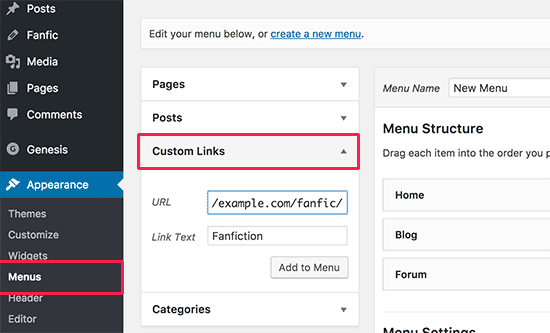
Você notará que um novo item de menu com o nome ‘Fanfiction’ aparece na coluna da direita. Você pode arrastar e soltar para ajustar sua posição.
Não esqueça de clicar no botão ‘Salvar menu’ para armazenar suas alterações.
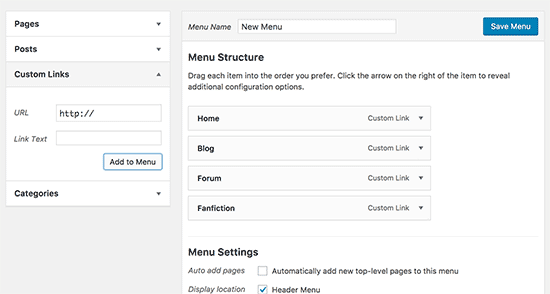
Agora você pode visitar seu site para vê-lo em ação. O link do arquivo Fanfiction agora aparecerá no menu de navegação do seu site. Clicando nele, levará os usuários à sua página de arquivo de fanfiction.

A página do arquivo possui um poderoso recurso de pesquisa e filtro no topo. Isso permite que os visitantes pesquisem e classifiquem facilmente fanfiction por gênero, livros, capítulos ou autores.
Abaixo disso, mostrará itens de fanfiction em uma ordem cronológica reversa (itens mais recentes primeiro).
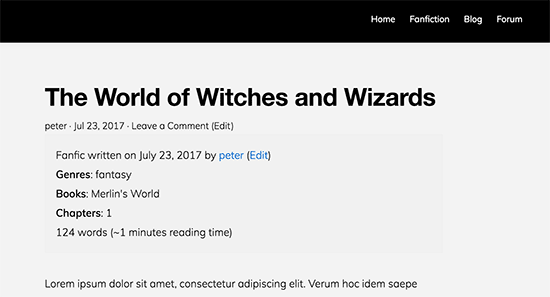
Construindo uma comunidade de escrita fanfic na WordPress
O WriteShare é um plugin poderoso escrito especificamente para ajudar escritores a criar comunidades on-line e compartilhar suas obras. Ele permite que você crie facilmente sua própria comunidade de autores on-line.
Veja como você configuraria uma comunidade de escrita on-line e permitir que os usuários enviassem fanfiction para o seu site.
Primeiro, dirija-se a WriteShare »Configurações e certifique-se de que as opções de privilégios de associação e de escrita estão habilitadas.
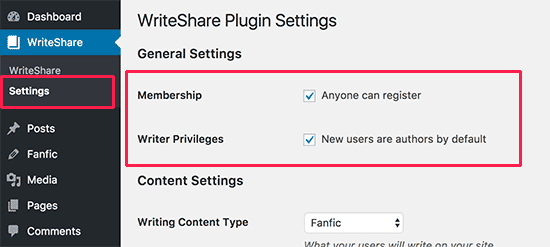
Em seguida, você precisa rever suas taxonomias fanficas. Cada taxonomia vem com algumas configurações que permitem que você controle como os autores podem usá-los em seu site.
Por exemplo, você pode restringir o gênero marcando a caixa ao lado de ‘Somente administradores e editores podem adicionar termos a esta taxonomia’. Isso permitirá que você preflete a taxonomia de gênero. Seus autores poderão selecionar gênero de sua lista em vez de adicionar novos gêneros.
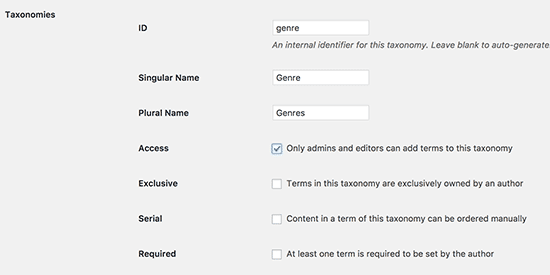
Depois de revisar as configurações de taxonomia, não esqueça de clicar no botão ‘Salvar alterações’ para armazenar suas configurações.
Em seguida, você precisa visitar Aparência »Menus página e esses links para o seu menu de navegação.
http://example.com/write/
http://example.com/profile/
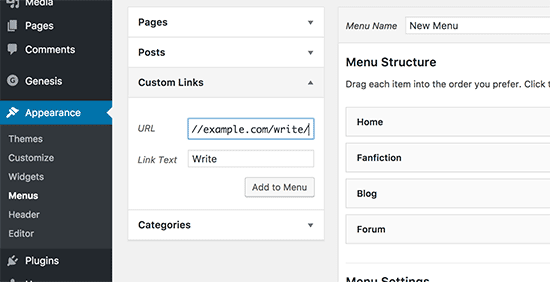
Não esqueça de clicar no botão Salvar menu para armazenar suas alterações.
Agora você pode visitar seu site e você verá os links de escrita e perfil no seu menu de navegação. Ao clicar no link ‘Escrever’, os usuários entrarão em uma página onde eles podem escrever ou enviar fanfiction.
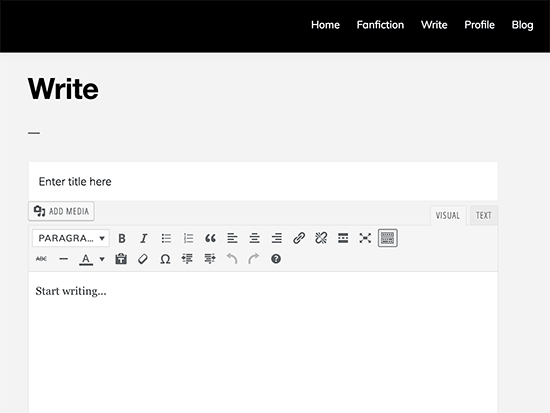
Os autores também poderão editar seus itens de fanfiction visitando sua página de perfil. Eles verão a lista de itens que enviaram, e eles podem editá-los sem acessar a área de administração do seu site.